ការណែនាំអំពីរបៀបបង្កើតផែនទីគំនិតនៅលើ PowerPoint និងប្រើជម្រើសមួយ។
ប្រសិនបើអ្នកកំពុងភ្ជាប់រវាងគំនិតផ្សេងៗ អ្នកត្រូវការមគ្គុទ្ទេសក៍ដែលមើលឃើញ ឬដ្យាក្រាម។ ផែនទីគំនិតគឺជាដ្យាក្រាមដែលមើលឃើញដ៏ល្អសម្រាប់តម្រូវការនេះ។ រូបរាង តួលេខ និងអត្ថបទអាចជួយអ្នកឱ្យយល់កាន់តែច្បាស់អំពីរបៀបដែលគំនិតទាក់ទងគ្នាទៅវិញទៅមក។ នោះហើយជាមូលហេតុដែលអ្នកជំនាញ សិស្សានុសិស្ស និងមនុស្សនៅក្នុងការគ្រប់គ្រងកំពូលប្រើប្រាស់វាដើម្បីបង្ហាញ និងទំនាក់ទំនងគំនិតបានយ៉ាងល្អ។
ទន្ទឹមនឹងនេះដែរ អ្នកអាចសម្រេចកិច្ចការនេះដោយប្រើវិធីសាមញ្ញជាមួយប៊ិច និងក្រដាស។ ប៉ុន្តែក្នុងសម័យនេះ និងអាយុនេះ វាមិនមែនជាវិធីសាស្ត្រដែលបានណែនាំនោះទេ។ វិធីមួយទៀតនៃការប្រើប្រាស់ PowerPoint គឺដោយបង្កើតរូបភាពដូចជា ផែនទីគំនិត។ PowerPoint មិនមែនសម្រាប់ធ្វើបទបង្ហាញតែម្នាក់ឯងទេ។ អ្នកអាចប្រើវាជាអ្នកបង្កើតផែនទីគំនិត។ យើងនឹងធ្វើបាតុកម្ម របៀបបង្កើតផែនទីគំនិតក្នុង PowerPoint. បន្តអានដើម្បីស្វែងយល់បន្ថែម។
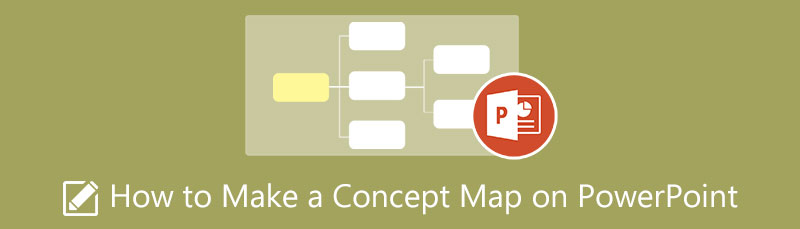
- ផ្នែកទី 1. របៀបបង្កើតផែនទីគំនិតជាមួយនឹងជម្រើស PowerPoint ល្អបំផុត
- ផ្នែកទី 2. របៀបបង្កើតផែនទីគំនិតនៅលើ PowerPoint
- ផ្នែកទី 3. សំណួរគេសួរញឹកញាប់អំពីផែនទីគំនិត
ផ្នែកទី 1. របៀបបង្កើតផែនទីគំនិតជាមួយនឹងជម្រើស PowerPoint ល្អបំផុត
អ្នកអាចបង្កើតគំរូផែនទីគំនិតដែលមានជំនាញវិជ្ជាជីវៈដោយប្រើ MindOnMap. វាគឺជាឧបករណ៍ដែលមានមូលដ្ឋានលើបណ្តាញដែលមានគុណលក្ខណៈប្លែកៗ ដែលកំណត់វាខុសពីអ្នកបង្កើតផែនទីគំនិតផ្សេងទៀត ដូចជា Microsoft PowerPoint ។ វាផ្តល់នូវគំរូ និងរចនាសម្ព័ន្ធមួយចំនួនតូច ដើម្បីបំពេញតម្រូវការរបស់អ្នកប្រើប្រាស់គ្រប់រូប។ ក្រៅពីផែនទីគំនិត វាក៏អាចគ្រប់គ្រងផែនទីគំនិត ផែនទីមែកធាង តារាងអង្គការ និងច្រើនទៀត។
លើសពីនេះ វាភ្ជាប់មកជាមួយជម្រើសដ៏ធំនៃរូបតំណាង ដើម្បីបន្ថែមរសជាតិទៅក្នុងផែនទីគំនិតរបស់អ្នក។ អ្នកអាចបញ្ចូលអាទិភាព វឌ្ឍនភាព ទង់ជាតិ និងរូបតំណាងនិមិត្តសញ្ញា។ លើសពីនេះ អ្នកបញ្ចូលព័ត៌មានបន្ថែមទៅក្នុងផែនទីគំនិតរបស់អ្នកដោយបន្ថែមឯកសារភ្ជាប់ ដូចជាតំណភ្ជាប់ និងរូបភាពជាដើម។ លើសពីនេះ អ្នកប្រើប្រាស់អាចចែករំលែកការងាររបស់ពួកគេជាមួយមនុស្សផ្សេងទៀត ហើយនាំចេញវាទៅជាទម្រង់រូបភាពផ្សេងៗ។ នេះជាជំហានអំពីរបៀបបង្កើតផែនទីគំនិតនៅលើ PowerPoint ជំនួស។
ការទាញយកដោយសុវត្ថិភាព
ការទាញយកដោយសុវត្ថិភាព
ចូលទៅកាន់គេហទំព័ររបស់ MindOnMap
ជាដំបូង សូមចូលទៅកាន់គេហទំព័រផ្លូវការរបស់ MindOnMap ដោយប្រើកម្មវិធីរុករកណាមួយនៅលើកុំព្យូទ័ររបស់អ្នក។ បន្ទាប់មកគូសធីក បង្កើតផែនទីគំនិតរបស់អ្នក។ ប៊ូតុងដើម្បីចាប់ផ្តើមកម្មវិធី។ បន្ទាប់មក បង្កើតគណនីភ្លាមៗ។
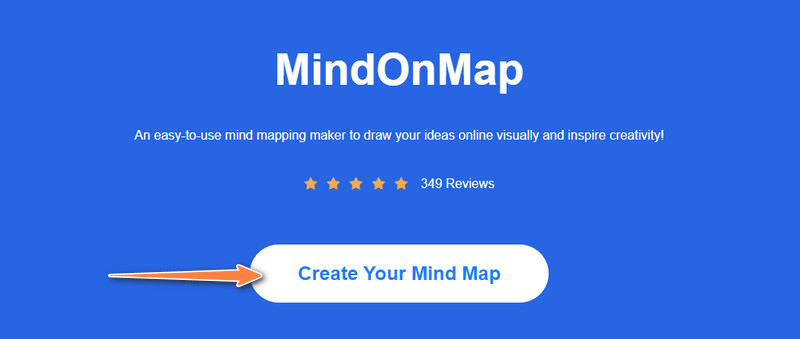
ជ្រើសរើសប្លង់មួយ។
បន្ទាប់ពីបង្កើតគណនី MindOnMap អ្នកនឹងឆ្ពោះទៅកាន់ផ្ទាំងគ្រប់គ្រងរបស់ឧបករណ៍យ៉ាងឆាប់រហ័ស។ ពីទីនោះអ្នកនឹងឃើញបញ្ជីរចនាសម្ព័ន្ធនៃផែនទី។ ជ្រើសរើសមួយ ឬជ្រើសរើសពីរូបរាងដែលបានណែនាំ។ បន្ទាប់ពីនោះ អ្នកនឹងឃើញផ្ទាំងកែសម្រួលមេ។
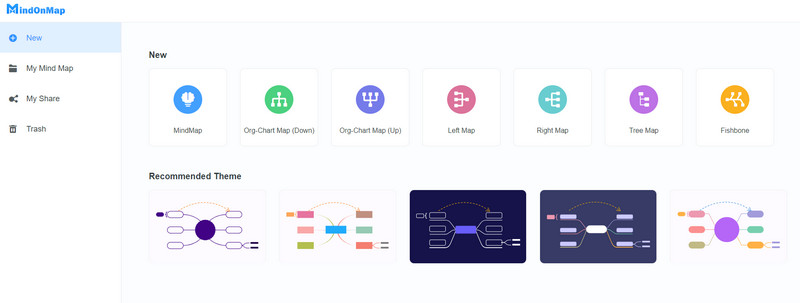
ចាប់ផ្តើមបង្កើតផែនទីគំនិត
អ្នកអាចបន្ថែមថ្នាំងដោយបន្ថែម ថ្នាំង នៅលើម៉ឺនុយកំពូលឬចុច ផ្ទាំង នៅលើក្តារចុចកុំព្យូទ័ររបស់អ្នក។ ដើម្បីបន្ថែមលេខរងមួយ អ្នកគ្រាន់តែចុចប៊ូតុង ថ្នាំងរង ប៊ូតុង។ សម្រាប់ការកែតម្រូវប្លង់ សូមចូលទៅកាន់ រចនាប័ទ្ម ហើយជ្រើសរើស រចនាសម្ព័ន្ធ ផ្ទាំង។ បន្ទាប់មក ជ្រើសរើសប្លង់សមស្រប និងបន្ទាត់តភ្ជាប់។
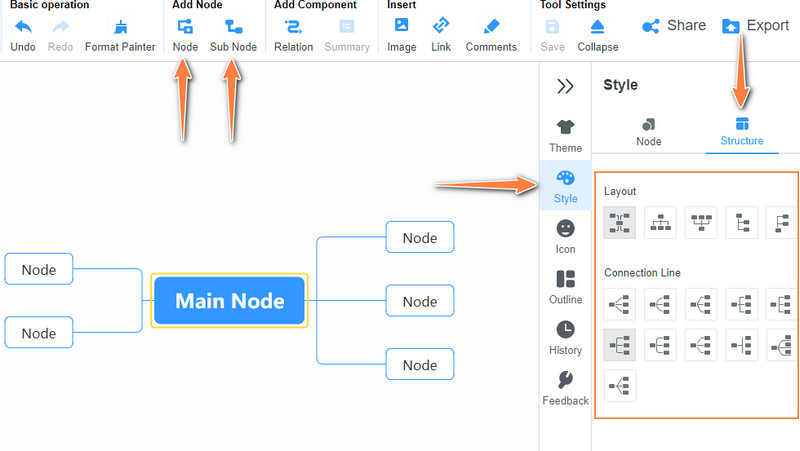
បន្ថែមអត្ថបទ និងប្ដូរតាមបំណង
បន្ទាប់មកចុចពីរដងលើថ្នាំងនីមួយៗ ហើយបន្ថែមអត្ថបទចាំបាច់។ ឥឡូវនេះ សូមចូលទៅកាន់ រចនាប័ទ្ម ម៉ឺនុយ និងកែសម្រួលលក្ខណសម្បត្តិរបស់ថ្នាំង សាខា និងពុម្ពអក្សរ ដើម្បីធ្វើបដិរូបកម្មផែនទីគំនិតរបស់អ្នក។
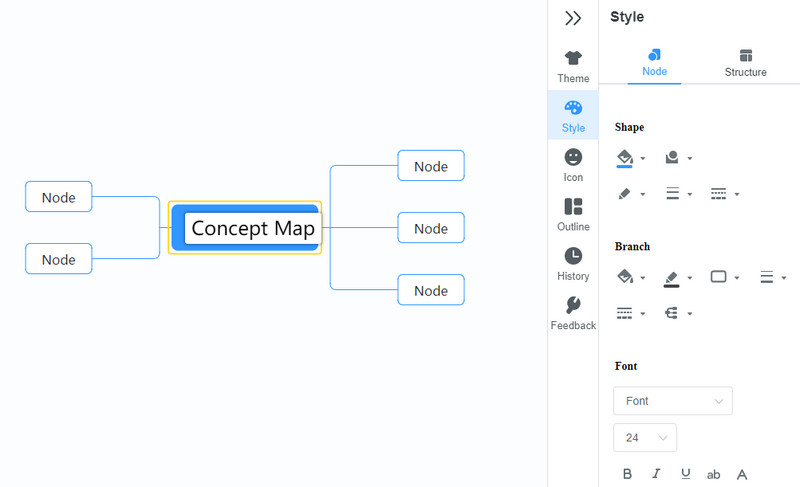
ចែករំលែកផែនទីគំនិតរបស់អ្នក។
លើកនេះគូសធីក ចែករំលែក ប៊ូតុងនៅផ្នែកខាងលើខាងស្តាំនៃចំណុចប្រទាក់។ ពីប្រអប់ អ្នកនឹងឃើញជម្រើសសម្រាប់ការចម្លង និងសុវត្ថិភាព។ បុក ចម្លងតំណ ប៊ូតុងដើម្បីទទួលបានតំណ ហើយគូសប្រអប់ធីក ដើម្បីធានាគម្រោងរបស់អ្នកជាមួយនឹងពាក្យសម្ងាត់ និងបន្ថែមសុពលភាព។
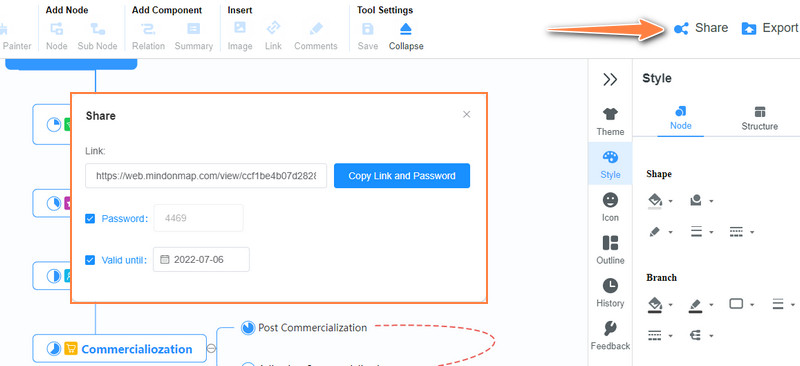
នាំចេញផែនទីគំនិត
ទីបំផុត បុក នាំចេញ ប៊ូតុងដើម្បីបង្កើតច្បាប់ចម្លងនៃផែនទីគំនិតរបស់អ្នក។ អ្នកអាចជ្រើសរើសរវាងរូបភាព និងទម្រង់ឯកសារ។ នោះហើយជាវា! ការបង្កើតផែនទីគំនិតនៅក្នុង PowerPoint គឺសាមញ្ញ សាមញ្ញ និងរហ័ស។
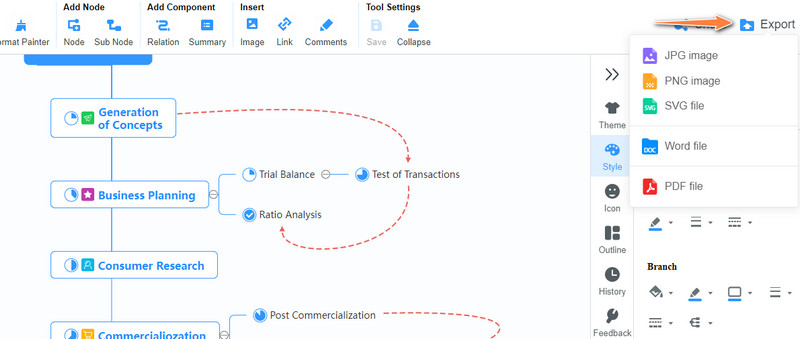
ផ្នែកទី 2. របៀបបង្កើតផែនទីគំនិតនៅលើ PowerPoint
នៅសម័យ និងសម័យនេះ ការប្រើប្រាស់រូបភាព ឬឯកសារភ្ជាប់ណាមួយបានក្លាយជាបទដ្ឋានថ្មី។ PowerPoint គឺមានប្រយោជន៍ អ្នកបង្កើតផែនទីគំនិត ដើម្បីជួយអ្នកឱ្យមើលឃើញគំនិត និងចំណេះដឹងស្មុគស្មាញ។ កម្មវិធីនេះអាចជួយអ្នកក្នុងការសម្រួលពួកវាសម្រាប់អ្នក។ ជាមួយនឹងក្រាហ្វិក SmartArt របស់វា អ្នកអាចចូលប្រើគំរូសម្រាប់ផែនទីគំនិត និងប្រភេទផ្សេងៗនៃរូបភាព។ ម្យ៉ាងវិញទៀត ការបង្កើតផែនទីគំនិតអាចត្រូវបានធ្វើដោយសាមញ្ញ និងគ្មានការប្រឹងប្រែង។
ក្នុងករណីខ្លះ អ្នកអាចបង្កើតផែនទីគំនិតពីដំបូងដោយប្រើរូបរាងដែលឧបករណ៍នេះផ្តល់ជូន។ លើសពីនេះទៅទៀត អ្នកប្រើប្រាស់អាចទាញយកអត្ថប្រយោជន៍ពីជម្រើសប្ដូរតាមបំណង ដើម្បីកែសម្រួល និងកំណត់ផែនទីផ្ទាល់ខ្លួន។ ដោយសារវាជាឧបករណ៍ធ្វើបទបង្ហាញ វាអាចបង្ហាញដោយផ្ទាល់នូវផែនទីគំនិត និងគំនិតរបស់អ្នក។ ដែលបាននិយាយថា ពឹងផ្អែកលើការណែនាំខាងក្រោម ដើម្បីរៀនពីរបៀបធ្វើផែនទីគំនិតនៅក្នុង PowerPoint ។
ដើម្បីចាប់ផ្តើម សូមទាញយក Microsoft PowerPoint នៅលើកុំព្យូទ័ររបស់អ្នក ហើយដំឡើងវា។ បន្ទាប់មក បើកដំណើរការកម្មវិធី ហើយបើកបទបង្ហាញថ្មី។
ឥឡូវនេះ រុករកទៅ បញ្ចូល. បន្ទាប់មកចូលប្រើ រាង បណ្ណាល័យ ហើយជ្រើសរើសធាតុត្រឹមត្រូវសម្រាប់ផែនទីគំនិតរបស់អ្នក។ នៅខាងក្រោមជម្រើសរាង អ្នកក៏អាចគូសធីក សិល្បៈឆ្លាតវៃ ជម្រើសដើម្បីទទួលបានគំរូដែលត្រៀមរួចជាស្រេចសម្រាប់ផែនទីគំនិត និងប្រភេទផ្សេងទៀតនៃដ្យាក្រាមដែលមើលឃើញ។
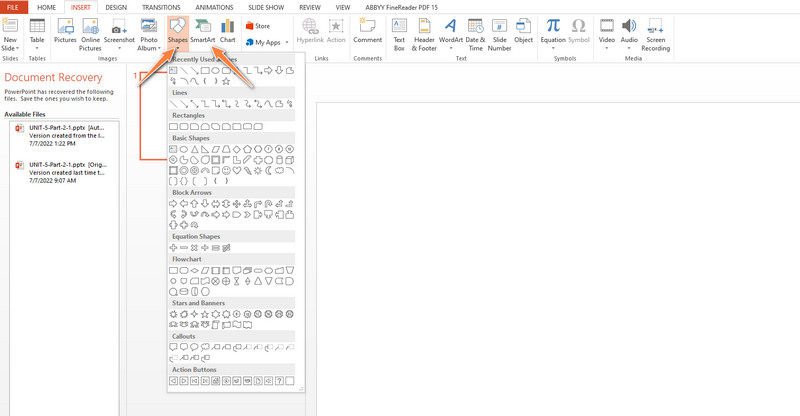
លើកនេះបញ្ចូលអត្ថបទទៅធាតុដោយប្រើសកម្មភាពចុចពីរដងឬប្រើប្រអប់អត្ថបទហើយដាក់វាទៅធាតុដែលអ្នកចង់បាន។ ពេលបន្ថែមអត្ថបទ កែប្រែពុម្ពអក្សរ អត្ថបទ និងពណ៌តាមចំណូលចិត្តរបស់អ្នក។
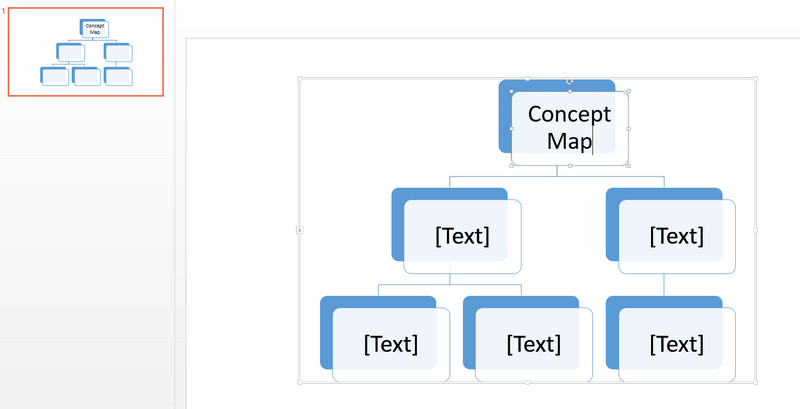
បន្ទាប់មកភ្ជាប់ថ្នាំង ឬសាខារបស់អ្នកដោយប្រើខ្សែតភ្ជាប់។ បន្ទាប់ពីនោះ កំណត់រចនាប័ទ្មរូបរាងដោយចូលទៅកាន់ រចនាប័ទ្ម SmartArt នៅក្រោម រចនា ផ្ទាំង។
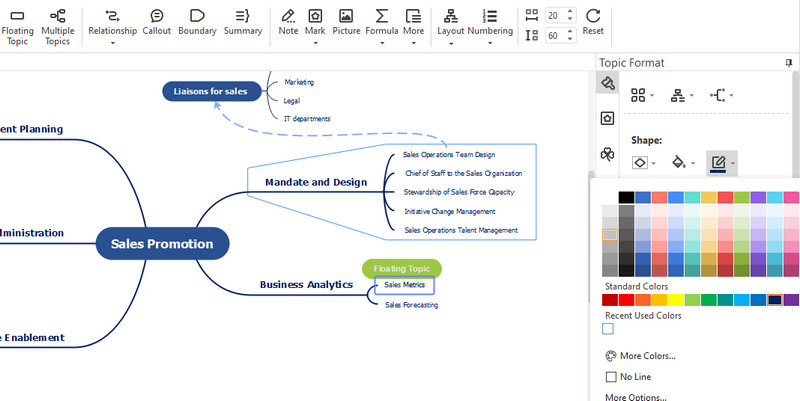
ជាចុងក្រោយ រក្សាទុកស្លាយផែនទីគំនិតរបស់អ្នក នៅពេលអ្នកកំពុងកែសម្រួលវា។ ឆ្ពោះទៅកាន់ ឯកសារ menu ហើយនាំចេញវាទៅតាមទម្រង់ដែលអ្នកពេញចិត្ត។
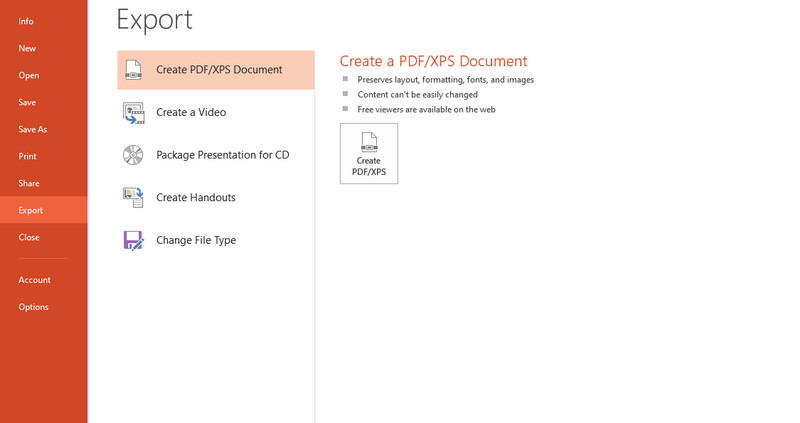
ការអានបន្ថែម
ផ្នែកទី 3. សំណួរគេសួរញឹកញាប់អំពីផែនទីគំនិត
តើប្រភេទផែនទីគំនិតមានអ្វីខ្លះ?
មានប្រភេទផ្សេងគ្នានៃផែនទីគំនិត ហើយមួយចំនួនដែលពេញនិយមរួមមាន ផែនទីពីងពាង ផែនទីឋានានុក្រម ផែនទីតាមកាលប្បវត្តិ ផែនទីប្រព័ន្ធ គំនូសតាងលំហូរ និងច្រើនទៀត។
តើអ្នកហៅផ្នែកនៃផែនទីគំនិតថាម៉េច?
ផែនទីគំនិតមានផ្នែកជាច្រើន។ ដ្យាក្រាមនេះអាចរួមបញ្ចូលគំនិត តំណ ឋានានុក្រម តំណឆ្លងកាត់ និងឧទាហរណ៍។
តើខ្ញុំអាចបង្កើតផែនទីគំនិតនៅក្នុង Word យ៉ាងដូចម្តេច?
ដូចនៅក្នុង Microsoft PowerPoint ដែរ អ្នកអាចប្រើទម្រង់ដែលផ្តល់ដោយកម្មវិធី ឬជ្រើសរើសពីគំរូដែលបានបង្កើតជាមុន។ បន្ទាប់មក កែសម្រួល និងកែសម្រួលផែនទីគំនិតរបស់អ្នកតាមទម្រង់ដែលអ្នកពេញចិត្ត។
សេចក្តីសន្និដ្ឋាន
ផែនទីគំនិតគឺជាមគ្គុទ្ទេសក៍ដែលមើលឃើញដែលមានរចនាសម្ព័ន្ធល្អដើម្បីរៀបចំ និងមើលឃើញគំនិត។ ពួកគេជួយមនុស្សជាច្រើនក្នុងវិស័យផ្សេងៗគ្នា គ្របដណ្តប់លើការអប់រំ សុខភាព វិស្វកម្ម និងពិភពជំនួញ។ ប៉ុន្តែ ដើម្បីសម្រេចបាន អ្នកត្រូវការកម្មវិធីខាងក្រោម ដូចជា PowerPoint ជាដើម។ នៅលើកំណត់ចំណាំនោះ យើងបានរៀបចំការណែនាំអំពី របៀបបង្កើតផែនទីគំនិតនៅលើ PowerPoint. ជាងនេះទៅទៀត យើងបានណែនាំជម្រើសមួយដែលត្រូវបានរចនាឡើងដើម្បីបង្កើតដ្យាក្រាមផ្សេងៗ ដូចជាផែនទីគំនិតជាដើម។ លើសពីនេះទៀតប្រសិនបើអ្នកកំពុងស្វែងរកកម្មវិធីដែលខិតខំប្រឹងប្រែងនិងឥតគិតថ្លៃ MindOnMap កម្មវិធីគឺសម្រាប់អ្នក។


បង្កើតផែនទីគំនិតរបស់អ្នកតាមដែលអ្នកចូលចិត្ត








